《反恐精英 2》有一个游戏内的遥测HUD,可用于监控帧速率和网络状况。遥测 HUD 可在 “设置”>“游戏”>“遥测 ”下启用。
下面描述的 HUD 的每个部分都可以配置为从不显示、始终显示或在条件 “不佳 ”时显示。
由于不同用户的情况各不相同,我们让您自行决定何为 “不佳”。您可以调整每个性能指标的警告阈值,当值超过该阈值时,其值将变为红色,这意味着情况被视为 “差”。此外,您选择仅在 “差 ”条件下显示的所有选项都将变为可见。
一、了解遥测 HUD
帧时间和 FPS
- 左侧数字后面的 “毫秒 ”是帧时间,即屏幕上连续显示帧之间的时间间隔,单位为毫秒。
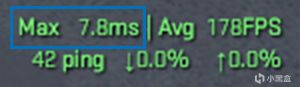
- 右边的数字是平均帧频,单位为每秒帧数(FPS)。
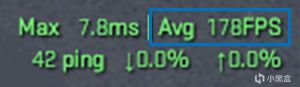
- 这两个数字都会告诉你屏幕更新的速度。FPS 显示的是平均每秒帧数,可用于衡量整体性能。通常情况下,平均帧率与机器的性能和配置相关。
- 左边的数字显示最大(最慢)帧时间,可用于识别短暂的 “峰值 ”或 “中断”。
建议
将帧时间警告阈值设置为略高于您通常遇到的最大帧时间。这样,当您遇到 “卡顿 ”时,您就能知道问题是否出在您的电脑性能上。(而不是网络问题)。
请访问我们的 “排除游戏性能问题排除游戏性能问题”帮助文章,了解提高游戏性能的技巧。
Ping
- Ping 以毫秒为单位测量往返网络延迟。您的 Ping 越低,您的信息从服务器发送和接收的速度就越快。
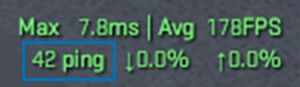
- 请注意,这只是测量数据包穿越网络所需的时间。
建议:
如果您遇到很高的 ping 时间,可以尝试降低 “设置”>“游戏”>“最大可接受匹配 ping”。这将限制匹配器允许您进入的数据中心集。
网络问题
- 有时,您在进行匹配时可能会遇到 “卡顿 ”或 “橡皮带”。网络问题 "显示可以帮你确定是网络连接问题还是机器性能问题。
- 带有向上和向下箭头的两个数字显示了网络状况降低体验质量的频率。也就是说,缺失了多少个 “tick”(有关更深入的说明,请参阅下文)。
- 向上箭头表示数据包从你的电脑上游发送到游戏服务器。向下箭头代表游戏服务器发送到你电脑的下游数据包。在此示例中,网络状况导致两个方向的游戏质量都受到了影响,下游方向受到的影响比上游方向更大。
建议:
将未命中率警告阈值设置为一个相对较低的数字,如 0.1% 或 0.5%。这样,当您遇到 “卡顿 ”时,就可以判断问题是否出在网络上。(而不是电脑的性能问题)。
您可以通过增加 “设置”>“游戏”>“缓冲 ”来消除许多问题,以消除数据包丢失/网络波动。(请注意,这会增加延迟)
面向书技术细节
一、帧时间与 FPS 有什么关系?
- 帧时间和帧速率是描述屏幕更新速度的两种方法。在数学上,它们互为倒数。例如,如果帧时间是 20 毫秒,那么帧频就是 1 秒 / ( 20 毫秒/帧 ) = 50 帧/秒。
- 不过,您会发现显示的数值往往不是互为倒数。这是因为每帧的时间并不相同,帧时间读数显示的是最大帧时间读数显示的是最大帧时间(最近时间窗口中最差或最慢的帧)。(FPS 读数显示的是平均帧速率,这是视频游戏中显示 FPS 的传统方式)
二、什么是网络波动?
- 网络波动是指数据包均匀流动的中断。流量堵塞的发生会导致一个或多个数据包出现异常延迟,到达时间比预期的要晚,可能是成堆的数据包。
- 波动有时也称为延迟差异,因为它指的是数据包穿越网络所需的时间不同。发送两个数据包之间的时间与接收两个数据包之间的时间不同。
- 抖动之所以重要,是因为实时通信(如游戏)不仅需要成功传递信息,还需要准时送达。如果信息延迟送达,通常与丢包一样糟糕。只测量丢包的网络测试是不完整的。网络波动是描述实时网络连接质量的一个非常重要的指标。
三、究竟什么是tick未命中率?
- 遥测 HUD 中的两个网络质量测量值测量的是时钟周期未命中率, 这个数字指的是服务器或客户端已为下一次 “tick”做好准备,但处理 “tick ”所需的数据却没有及时到达。
- 服务器会定期发送包含游戏状态更新(“快照”)的消息,每“tick”发送一次(《反恐精英 2》每秒使用 64 个 tick)。下游tick未命中率衡量的是客户端到达需要下一个“快照"的时间点但“快照”尚未到达的频率。
- 同样,客户端每 1/64 秒向服务器发送一次包含用户命令的信息,而上游tick未命中率是服务器上发生的下一次用户命令尚未从客户端到达的tick百分比。
- 请记住,tick未命中率只计算导致 tick 错过的网络问题。它不仅仅是衡量数据包丢失的指标。如果这个数字是 0%,并不意味着网络条件是完美的。
四、额外的缓冲如何 “平滑 ”问题?
- 在绝对完美的条件下,我们会尽量调整我们的时间安排,使信息在需要时才到达。如果信息过早到达,就会增加延迟,其影响与增加 ping 时间完全相同。信息提前到达的时间量在 Source 2 引擎中称为接收余量。这是我们吸收随机延迟的误差余量,无论这些延迟是由电脑或游戏服务器内部造成的,还是由网络上的某个地方造成的。
- Source2 引擎会不断调整时钟,以获得所需的接收余量。如果网络上存在波动,引擎通常会自动增加缓冲,以便延迟最严重的数据包仍能准时到达。但有时自动调整还不够。
- 当您在游戏设置中增加 “消除数据包丢失/波动的缓冲 ”值时(游戏>缓冲以消除数据包丢失),客户端就会调整时钟同步,将接收余量增加一个或多个刻度。这样可以减少漏掉的刻度数。它可以掩盖波动和丢包造成的问题,但方式略有不同。
- 如果连接上的抖动非常不均匀或 “尖峰”,延迟非常大但很少发生,那么游戏的自动调整可能就不够了。增加一个或多个tick的缓冲会提示时钟同步器需要为更大的延迟峰值做好准备。
- 如果数据包被丢弃,增加一个额外的 tick 就可以填补空缺。这是因为信息通常已经到达,我们有足够的信息来 “平滑 ”错过的tick。
- 增加额外缓冲的缺点是会增加延迟。
五、如何获得更详细的网络连接信息?
- 基本的 “网络问题 ”数字衡量的是网络连接对游戏体验的负面影响程度,而不是直接衡量连接质量。您可以使用两个选项在遥测 HUD 中显示数据包丢失和抖动的原始数量:实时图表和数字显示。
六、网络波动/误传图
- 网络波动/误传图是网络连接质量的实时直观显示。
- 图表中的每个条代表一条网络信息。条形图的高度表示该信息包的抖动程度。
- 如果信息被丢弃,则会画出一条垂直的红色实线。
- 如果消息被重新排序,则会画出一条垂直的紫色实线。
- 如果抖动超过了阈值,则很有可能漏掉刻度,此时条形图将显示为红色。
- 上例显示的是一个有少量波动(峰值约为 8 毫秒)和一些数据包丢失的连接。每个图表的刻度(本例中为 20 毫秒)是与图表最顶端相对应的值。红色亮线表示丢失的信息。
- 下图是高波动连接的示例。请注意,该连接上没有数据包丢失。
- 每个图表中间的红线是一个警告阈值,超过该阈值,波动就更有可能导致错过tick。阈值取决于当前的手动缓冲量(通过 “设置”>“游戏”>“缓冲 ”进行设置,以消除数据包丢失/抖动)。如果数据包波动超过此线并变为红色,则表示波动量相对于当前手动配置的缓冲量较高。这并不一定意味着数据包丢失而影响游戏。
- 只要连接波动发生得相对频繁(即连接波动像 “白噪声”,峰值相隔一秒左右),引擎就能自动添加足够的额外缓冲量来吸收随机延迟。在这种情况下,您无需采取任何措施。但是,如果抖动以更零星的 “尖峰 ”形式出现,中间有较长的平静期,则可能需要增加缓冲来平滑数据包丢失/抖动。
- 请记住,这些图表描述的是基本网络条件。如果发生错误传递或过度波动,图表会显示红色或紫色条,但这并不一定意味着错过了一个tick而影响了游戏。
七、详细网络质量显示
- 详细网络质量显示以紧凑的数字形式显示当前的丢包和波动情况。
- “ping ”和 “miss ”列显示与基本视图相同的信息。“Loss”显示丢包率,“Jitter”显示抖动峰值。在此示例中,虽然存在数据包丢失和明显抖动,但tick未命中率仍为 0%,因此游戏性应该不会受到影响。
- 您可以将网络显示配置为使用基本视图,并在网络状况不佳时扩展到详细视图。
以上就是文章的所有内容,英语原文在此处,字真多啊,如有错误之处还请指出,都看到这里了,不点一个免费的赞吗?这对我非常重要